SAS系统和数据分析显示管理系统
- 格式:doc
- 大小:74.00 KB
- 文档页数:5
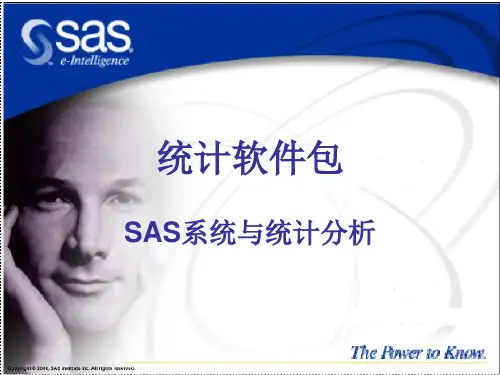

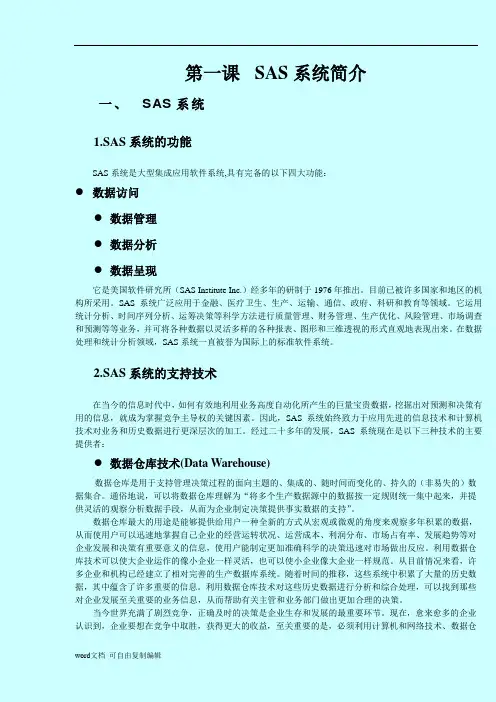
第一课SAS系统简介一、SAS系统1.SAS系统的功能SAS系统是大型集成应用软件系统,具有完备的以下四大功能:●数据访问●数据管理●数据分析●数据呈现它是美国软件研究所(SAS Institute Inc.)经多年的研制于1976年推出。
目前已被许多国家和地区的机构所采用。
SAS系统广泛应用于金融、医疗卫生、生产、运输、通信、政府、科研和教育等领域。
它运用统计分析、时间序列分析、运筹决策等科学方法进行质量管理、财务管理、生产优化、风险管理、市场调查和预测等等业务,并可将各种数据以灵活多样的各种报表、图形和三维透视的形式直观地表现出来。
在数据处理和统计分析领域,SAS系统一直被誉为国际上的标准软件系统。
2.SAS系统的支持技术在当今的信息时代中,如何有效地利用业务高度自动化所产生的巨量宝贵数据,挖掘出对预测和决策有用的信息,就成为掌握竞争主导权的关键因素。
因此,SAS系统始终致力于应用先进的信息技术和计算机技术对业务和历史数据进行更深层次的加工。
经过二十多年的发展,SAS系统现在是以下三种技术的主要提供者:●数据仓库技术(Data Warehouse)数据仓库是用于支持管理决策过程的面向主题的、集成的、随时间而变化的、持久的(非易失的)数据集合。
通俗地说,可以将数据仓库理解为“将多个生产数据源中的数据按一定规则统一集中起来,并提供灵活的观察分析数据手段,从而为企业制定决策提供事实数据的支持”。
数据仓库最大的用途是能够提供给用户一种全新的方式从宏观或微观的角度来观察多年积累的数据,从而使用户可以迅速地掌握自己企业的经营运转状况、运营成本、利润分布、市场占有率、发展趋势等对企业发展和决策有重要意义的信息,使用户能制定更加准确科学的决策迅速对市场做出反应。
利用数据仓库技术可以使大企业运作的像小企业一样灵活,也可以使小企业像大企业一样规范。
从目前情况来看,许多企业和机构已经建立了相对完善的生产数据库系统。
![SAS1[概述]](https://uimg.taocdn.com/2e30333e0912a21614792951.webp)
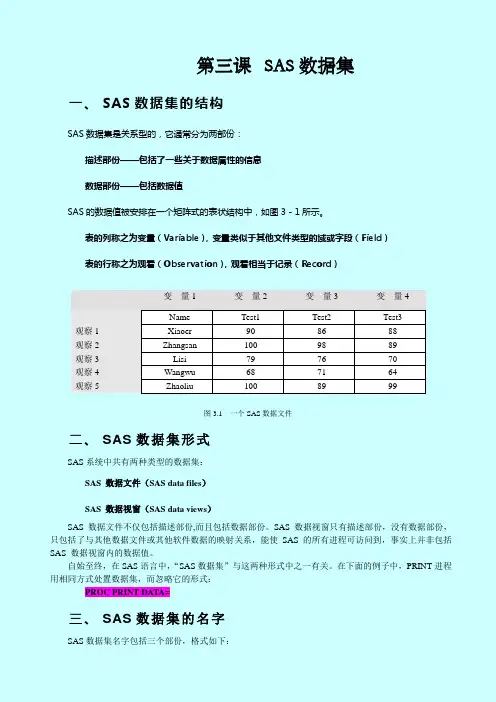
第三课SAS数据集一、SAS数据集的结构SAS数据集是关系型的,它通常分为两部份:描述部份——包括了一些关于数据属性的信息数据部份——包括数据值SAS的数据值被安排在一个矩阵式的表状结构中,如图3-1所示。
表的列称之为变量(Variable),变量类似于其他文件类型的域或字段(Field)表的行称之为观看(Observation),观看相当于记录(Record)变量1 变量2 变量3 变量4Name Test1 Test2 Test3 观察1 Xiaoer 90 86 88观察2 Zhangsan 100 98 89观察3 Lisi 79 76 70观察4 Wangwu 68 71 64观察5 Zhaoliu 100 89 99图3.1 一个SAS数据文件二、SAS数据集形式SAS系统中共有两种类型的数据集:SAS 数据文件(SAS data files)SAS 数据视窗(SAS data views)SAS 数据文件不仅包括描述部份,而且包括数据部份。
SAS 数据视窗只有描述部份,没有数据部份,只包括了与其他数据文件或其他软件数据的映射关系,能使SAS的所有进程可访问到,事实上并非包括SAS 数据视窗内的数据值。
自始至终,在SAS语言中,“SAS数据集”与这两种形式中之一有关。
在下面的例子中,PRINT进程用相同方式处置数据集,而忽略它的形式:PROC PRINT DATA=三、SAS数据集的名字SAS数据集名字包括三个部份,格式如下:(库标记)──这是SAS数据库的逻辑名字data-set-name(数据集名字)──这是SAS数据集的名字membertype(成员类型)──SAS数据集名字的这一部份用户使历时没必要给出。
SAS 数据文件的成员类型是DATA;SAS数据视窗的成员类型是VIEW例如,上面例子中的那个SAS数据集名字,aaa是库标记,abc是数据集名字,成员类型没有写出,应该是DATA或VIEW中的一个。
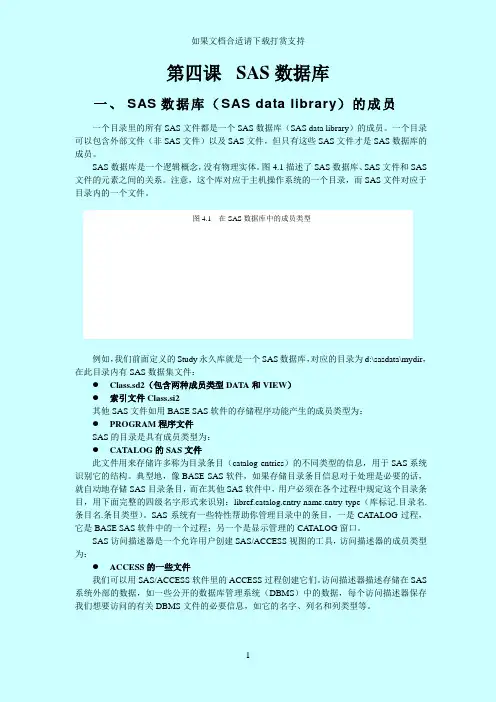
第四课SAS数据库一、SAS数据库(SAS data library)的成员一个目录里的所有SAS文件都是一个SAS数据库(SAS data library)的成员。
一个目录可以包含外部文件(非SAS文件)以及SAS文件,但只有这些SAS文件才是SAS数据库的成员。
SAS数据库是一个逻辑概念,没有物理实体。
图4.1描述了SAS数据库、SAS文件和SAS 文件的元素之间的关系。
注意,这个库对应于主机操作系统的一个目录,而SAS文件对应于目录内的一个文件。
图4.1 在SAS数据库中的成员类型例如,我们前面定义的Study永久库就是一个SAS数据库,对应的目录为d:\sasdata\mydir,在此目录内有SAS数据集文件:●Class.sd2(包含两种成员类型DATA和VIEW)●索引文件Class.si2其他SAS文件如用BASE SAS软件的存储程序功能产生的成员类型为:●PROGRAM程序文件SAS的目录是具有成员类型为:●CATALOG的SAS文件此文件用来存储许多称为目录条目(catalog entries)的不同类型的信息,用于SAS系统识别它的结构。
典型地,像BASE SAS软件,如果存储目录条目信息对于处理是必要的话,就自动地存储SAS目录条目,而在其他SAS软件中,用户必须在各个过程中规定这个目录条目,用下面完整的四级名字形式来识别:libref.catalog.entry-name.entry-type(库标记.目录名.条目名.条目类型)。
SAS系统有一些特性帮助你管理目录中的条目,一是CATALOG过程,它是BASE SAS软件中的一个过程;另一个是显示管理的CATALOG窗口。
SAS访问描述器是一个允许用户创建SAS/ACCESS视图的工具,访问描述器的成员类型为:●ACCESS的一些文件我们可以用SAS/ACCESS软件里的ACCESS过程创建它们。
访问描述器描述存储在SAS 系统外部的数据,如一些公开的数据库管理系统(DBMS)中的数据,每个访问描述器保存我们想要访问的有关DBMS文件的必要信息,如它的名字、列名和列类型等。


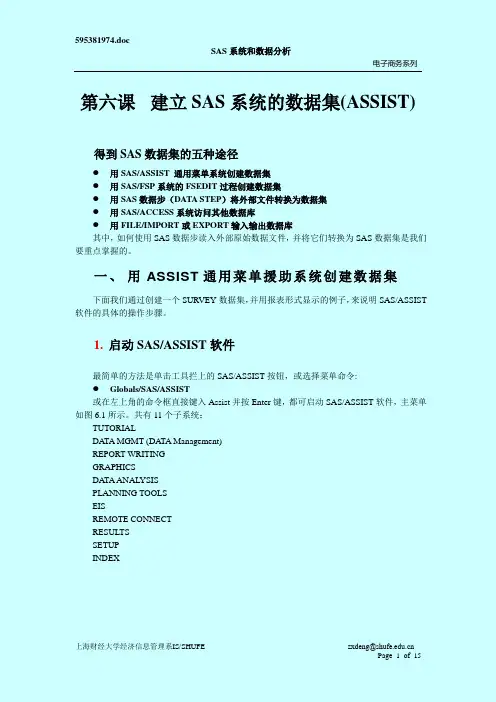
第六课建立SAS系统的数据集(ASSIST)得到SAS数据集的五种途径●用SAS/ASSIST 通用菜单系统创建数据集●用SAS/FSP系统的FSEDIT过程创建数据集●用SAS数据步(DATA STEP)将外部文件转换为数据集●用SAS/ACCESS系统访问其他数据库●用FILE/IMPORT或EXPORT输入输出数据库其中,如何使用SAS数据步读入外部原始数据文件,并将它们转换为SAS数据集是我们要重点掌握的。
一、用ASSIST通用菜单援助系统创建数据集下面我们通过创建一个SURVEY数据集,并用报表形式显示的例子,来说明SAS/ASSIST 软件的具体的操作步骤。
1.启动SAS/ASSIST软件最简单的方法是单击工具拦上的SAS/ASSIST按钮,或选择菜单命令:●Globals/SAS/ASSIST或在左上角的命令框直接键入Assist并按Enter键,都可启动SAS/ASSIST软件,主菜单如图6.1所示。
共有11个子系统:TUTORIALDA TA MGMT (DA TA Management)REPORT WRITINGGRAPHICSDATA ANAL YSISPLANNING TOOLSEISREMOTE CONNECTRESULTSSETUPINDEX图6.1 SAS/ASSIST软件的主菜单2.选择主菜单中的DATA MGMT(数据管理)项选择主菜单上的DATA MGMT(数据管理)子菜单,如图6.2所示。
图6.2 数据管理的主菜单3.选择CREATE/IMPORT(创建数据集或输入数据)的方法选择CREATE/IMPORT菜单后,提供几种创建数据集的方法供用户选择,如图6.3所示。
假设我们:(1)选择用交互式方法录入数据:图6.3 创建和输入菜单Enter data interactively….(2)选择第二种以表格的形式输入记录的方式图6.4 选择以表格的形式输入记录的方式如图6.4所示,又提供了两种输入观测的方法供用户选择:Enter data one record at a time (一次输入一条记录的方式)和Enter data in tabular form(以表格的形式输入)。
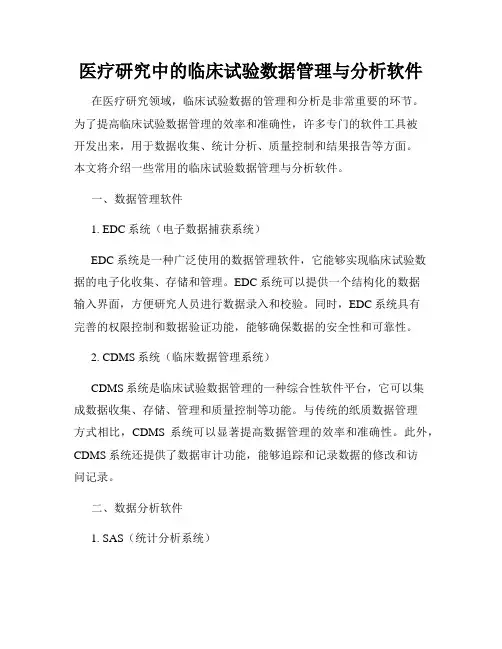
医疗研究中的临床试验数据管理与分析软件在医疗研究领域,临床试验数据的管理和分析是非常重要的环节。
为了提高临床试验数据管理的效率和准确性,许多专门的软件工具被开发出来,用于数据收集、统计分析、质量控制和结果报告等方面。
本文将介绍一些常用的临床试验数据管理与分析软件。
一、数据管理软件1. EDC系统(电子数据捕获系统)EDC系统是一种广泛使用的数据管理软件,它能够实现临床试验数据的电子化收集、存储和管理。
EDC系统可以提供一个结构化的数据输入界面,方便研究人员进行数据录入和校验。
同时,EDC系统具有完善的权限控制和数据验证功能,能够确保数据的安全性和可靠性。
2. CDMS系统(临床数据管理系统)CDMS系统是临床试验数据管理的一种综合性软件平台,它可以集成数据收集、存储、管理和质量控制等功能。
与传统的纸质数据管理方式相比,CDMS系统可以显著提高数据管理的效率和准确性。
此外,CDMS系统还提供了数据审计功能,能够追踪和记录数据的修改和访问记录。
二、数据分析软件1. SAS(统计分析系统)SAS是一种经典的统计分析软件,被广泛应用于医疗研究中的数据分析。
SAS提供了丰富的数据处理和统计分析方法,能够满足各种不同类型的数据分析需求。
此外,SAS还具有强大的图形绘制功能,可以将分析结果以可视化的方式展示。
2. SPSS(统计包装软件)SPSS是一种易于学习和使用的统计分析软件,适用于初学者和非统计学专业人士。
SPSS提供了简单直观的界面和丰富多样的统计分析功能,能够进行描述性统计、方差分析、回归分析等常用的数据分析方法。
此外,SPSS还支持数据可视化和报告生成。
3. R语言R语言是一种开源的统计分析软件,具有丰富的数据分析和建模功能。
R语言拥有庞大的用户社区和丰富的统计包,可以满足各种复杂的数据分析需求。
R语言还支持数据可视化和报告生成,能够生成高质量的图表和报告。
综上所述,医疗研究中的临床试验数据管理与分析软件发挥着重要的作用。
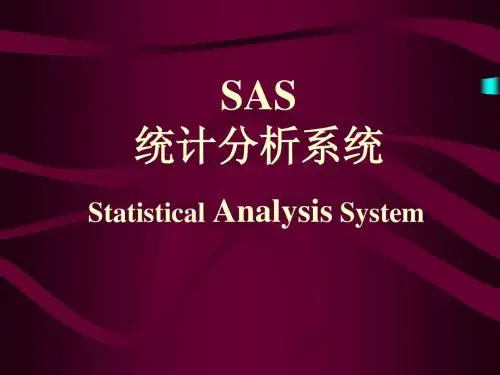
如何使用SAS软件这学期伴随着多元统计分析的学习课程,我们又新接触了一门功能强大的软件——SAS系统(全称为Statistics Analysis System),现在我们的实验课已接近尾声,在此想来写一些SAS的使用方法供后来的学习者参考。
SAS的概述:一种用来分析管理数据和编写报告的统计分析软件,由三十多个专用模块组成的大型集成软件包,功能包括数据访问,应用开发,运筹学方法,数据分析,计量经济学与预测等。
SAS的安装:在大多数操作系统(比如WINDOWS系列),内存要求16MB以上,越大越好,CPU越快越好,强烈推荐使用协处理机,大的内存和快的CPU才能很好地支持SAS系统的正常运行。
SAS的启动:方法有以下3种:1、单击开始菜单,选择程序子菜单,再选择“The SAS System”来启动SAS系统;2、在开始菜单中,选择RUN命令后再输入c:\sas\sas.exe<选择项>来启动SAS系统;3、如果SAS应用程序已在桌面设置了快捷键方式,只要双击“The SAS System”图标,即可启动SAS系统。
建立SAS应用系统的快捷方式先找到sas.exe 的应用程序所在的目录,如在c:\sas目录下,用鼠标单击选中它,再按右键显示快捷菜单,鼠标单击选择“创建快捷方式”,这样就在windows的桌面上建立了一个“快捷方式sas.exe”的图标。
SAS系统的基本运行环境:1、显示管理系统窗口:program editor窗口——提供一个编写SAS程序的文本编辑器;log窗口——显示有关程序运行的信息;output窗口——显示程序运算结果的输出。
2、显示管理系统命令框中常用命令:bye——退出SAS;clear[windows-name]——清除指定的窗口中的内容;end——退出当前窗口;help——帮助;program——进入program editor窗口;output——进入output窗口;recall——调出上次执行的程序。
第二课显示管理系统
一、显示管理系统窗口
1.显示管理系统(Display Manager)三个主要窗口:
●PROGRAM EDITOR窗口:提供一个编写SAS程序的文本
编缉器
●LOG窗口:显示有关程序运行的信息
●OUTPUT窗口:显示程序运算结果的输出
2.显示管理系统的常用窗口
●KEYS 查看及改变功能键的设置
●LIBNAME 查看已经存在的SAS数据库
●DIR 查看某个SAS数据库的内容
●VAR 查看SAS数据集的有关信息
●OPTIONS 查看及改变SAS的系统设置
假设我们准备自定义F12功能键为OPTIONS命令,打开KEYS窗口后在F12的右边的空白区键入OPTIONS,完毕之后在命令框中键入END命令退出KEYS窗口。
二、显示管理系统命令
1.显示管理系统命令的发布
有四种命令的发布方式都可达到相同结果。
●在命令框中直接键入命令
●按功能键
●使用下拉式菜单
●使用工具栏
例如,我们要增加一个OUTPUT窗口,相应地四种操作如下:
●命令框中直接键入OUTPUT和Enter
●功能键F7
●Window/Output
●Options / Edit tools
①Add按钮选择Tool,新增了一个空白按钮
②Command命令框中输入:OUTPUT;Help Text命令框中输入:Add new
button create by DZX;Tip Text命令框中输入:Output。
③再单击Browse命令挑选一个合适的按钮。
④单击Move Dn按钮将OUTPUT按钮移动到最后Help按钮之后。
⑤单击Add按钮选择Separator,使Help按钮和新增OUTPUT命令按钮
之间有一个空白的分组间隙。
⑥单击Save按钮。
2.文本编辑行命令
文本编辑行命令的主要作用是为在PROGRAM EDITOR窗口方便和高效地输入和修改SAS程序提供一组编辑命令。
文本编辑行命令可归为两个子类:
●命令行命令——在命令框中输入NUMS命令
●行命令——在行号上键入执行指定功能的字母来完成编辑功能
例如,我们在PROGRAM EDITOR窗口中的第一行到第三行输入假设的数据和程序:“Data and program line one ”,“Data and program line two”,“Data and program line three”。
若想在第1行与第2行之间插入空行:
●在第1行的行号前键入i(或I,或i1、I1)
●若想保存和调入程序:
●在命令框中键入:FILE "D:\SAS\ABC02.SAS"
●先把光标定位到指定某行,再在命令框中键入:INCLUDE "D:\SAS\ABC02.SAS"
三、SAS系统的几组重要命令
1.向SAS系统寻求帮助命令
●F1键和F2键提供信息相当于简明的SAS使用手册
2.显示管理系统命令框常用命令
类型命令描述
显示管理命令BYE 退出SAS
CLEAR [window-name] 清除指定的窗口中的内容
END 退出当前窗口
FILE "filename" 存储到指定文件
HELP 帮助
INCLUDE "filename" 引入指定文件
KEYS 进入KEYS窗口
LIBNAME 确认SAS数据库的内容
LOG 进入LOG窗口
NUMS 打开和关闭文本编辑器的数字区OPTIONS 进入OPTIONS窗口
OUTPUT 进入OUTPUT窗口
PROGRAM 进入PROGRAM EDITOR窗口
RECALL 调出上次执行的程序
SUBMIT 提交一段程序
3.文本编辑行命令
本组命令很多,这里仅给出其中几个最常用的:
类型命令描述
文本编辑行命令D[N] 删除自当前行起的N行,D或D1都只表示删除当前行I[N] 在当前行之后插入N个空行
>[N] 使当前行内容右移N个字符
<[N] 使当前行内容左移N个字符
C[N] 把自当前行起的N行内容拷贝到由A、B命令指定位置M[N] 把自当前行起的N行内容移动到由A、B命令指定位置
其中一部分可单独使用,另一部分需与操作定位命令A、B(A指after,B指before)配合起来使用。
例如,我们要将第一行和第二行的内容移到第三行的后面:
●第一行行号前键入M2
●第三行行号前键入A命令,然后按Enter键
四、运行SAS程序的步骤
1.在PROGRAM EDITOR窗口中键入程序
如图2.1所示。
图2.1 一个典型的SAS程序实例
2.提交这段程序
有四种方法可以提交这段程序:
●在命令框中直接键入命令SUBMIT
●用鼠标选择菜单命令Locals / Submit
●按功能键F3
●用鼠标点击标准工具栏的第一个按钮
另外,还可以用菜单命令Locals / Submit top line来提交PROGRAM EDITOR程序窗口中的某一条SAS语句,常用来测试这条语句的执行结果。
3.查看LOG窗口的信息
4.重新调出刚才提交的程序
●命令框中发布RECALL命令
5.在OUTPUT窗口查看运行结果
如果我们需要修改和增加运行结果报告的标题,操作如下:
●选择Globals/Options/Titles命令。
●出现TITLES窗口,删除原第一大标题的内容“The SAS system”。
●在第一行和第二行分别输入所需要的大小标题的内容。
●选择Options/Save settings now命令,保存我们刚才的修改。
6.存储程序
●再发布RECALL命令重新调出刚才提交的程序。
●然后可用File / Save as 菜单命令把程序存储到外部文件中(也可发布FILE命令达到相同的目的)。
●如果今后要重新运行这个程序,用File / Open菜单命令把这个外部程序重新调入到SAS系统的PROGRAM EDITOR窗口中。
●如果今后要将这个程序插入到正在PROGRAM EDITOR窗口编辑的某程序的某处,可发布INCLUDE命令把外部这个程序导入到某程序中。
SAS程序文件的后缀为.SAS。